Mewarnai Tanggal Hari Ini Otomatis Seperti Kalender Dalam Excel
Mewarnai Tanggal Hari Ini Otomatis - Jika kita melihat aplikasi kalender maka setiap tanggal hari ini akan otomatis diwarnai.
Mewarnai tanggal hari ini tersebut tentu saja untuk memudahkan kita dalam melihat tanggal tersebut.
Jika kita membuat deret tanggal pada Microsoft Excel sebenarnya biasa menerapkan cara tersebut dengan cukup mudah.
Sudah tentu prosesnya akan menggunakan menu serta rumus yang disediakan oleh Excel supaya mewarnai tanggal hari ini tersebut bisa berjalan secara otomatis.
Mewarnai Tanggal Hari Ini Otomatis Dalam Excel
Jika membahas mewarnai otomatis dalam Excel tentu kita akan menggunakan menu Conditional Formatting.
Hanya saja memang untuk mewarnai tanggal hari ini seperti pada Kalender dengan menggunakan Conditional Formatting ini memerlukan bantuan rumus.
Adapun rumus yang akan kita gunakan untuk mewarnai tanggal hari ini otomatis tersebut adalah Rumus IF, Rumus TEXT dan Rumus TODAY.
Pada urutan tersebut rumus IF akan digunakan untuk memisahkan kondisi jika hasil dari rumus TEXT dan TODAY bernilai TRUE maka Cell akan diwarnai.
Selanjutnya rumus TEXT akan digunakan untuk mengatur tampilan tanggal dari rumus TODAY karena memang konsep yang akan kita gunakan hanya pada tanggal saja.
Dengan kata lain untuk tahun serta bulan dari hasil rumus TODAY pada deret rumus akan diabaikan.
Rumus yang terakhir adalah rumus Excel TODAY dan tentu sesuai dengan fungsinya bahwa rumus ini akan digunakan untuk menampilkan tanggal hari ini atau tanggal sekarang.
Untuk contoh mewarnai tanggal hari ini otomatis dalam Excel silahkan perhatikan gambar berikut ini :
Pada contoh tersebut sudah ada deret tanggal mulai dari tanggal 1 sampai dengan tanggal 16.
Untuk tanggal 16 bisa diubah menjadi tanggal lainnya sesuai denga kebutuhan yang akan kita gunakan.
Selanjutnya untuk tanggal 10 cellnya secara khusus sudah diberikan warna karena memang tanggal 10 tersebut merupakan tanggal hari ini.
Jika nantinya tanggal hari ini sudah berubah menjadi tanggal 11 atau besoknya maka warna cellnya juga akan berubah menjadi pada tanggal 11.
Adapun langkah - langkah pembuatan Conditional Formatting untuk mewarnai seperti pada contoh diatas adalah sebagai berikut :
- Blok cell A4 sampai dengan cell D7
- Klik tab Home
- Klik Conditional Formatting
- Klik New Rule
- Pada kotak dialog Conditional Formatting klik : Use a formula to determine which cells to format
- Pada kotak masukan rumus : =IF(A4=VALUE(TEXT(TODAY();"D"));1;0)
- Klik tombol Format
- Klik Tab Fill
- Pilih warna yang akan digunakan
- Klik OK
- Klik OK
Sampai dengan langkah yang kesebelas diatas kita sudah selesai membuat warna otomatis pada tanggal hari ini.
Silahkan diikuti langkah - langkahnya dan jika dilakukan dengan benar maka hasilnya akan sama persis seperti pada contoh gambar diatas.
Itulah pembahasan kita kali ini tentang cara mewarnai tanggal hari ini otomatis dan semoga artikel ini bermanfaat untuk semua pembaca.

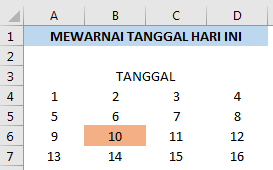
Post a Comment for "Mewarnai Tanggal Hari Ini Otomatis Seperti Kalender Dalam Excel"